iCabで画像ファイルにプレビューアイコン
Internet Explolerで画像ファイルをダウンロードすると、ファイルにプレビューアイコンが追加さます。iCabでも同じような感じでダウンロードした画像にプレビューをつけるための方法です。
アイコンをつけるソフトには「ICONick」を使います。
設定方法
-
まず、iCabの環境設定→ダウンロード→ダウンロード(開始・後処理)→ダウンロード後...の「インターネットコントロールパネルの設定に従って後処理」にチェックがついている事を確認します。

-
インターネットコンパネの詳細設定→ファイル対応の「jpg」を選択し、変更...ボタンを押します。

-
動作のポップアップメニューで「アプリケーションを開く」を、アプリケーションの選択ボタンを押して「ICONick」を選択します。
その後、内容を保存してインターネットコンパネを終了します。
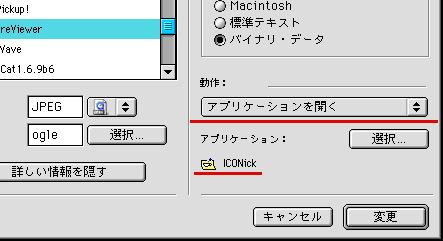
Internet Configを使っている場合も同様に設定します。

注意点など
- コンテクストメニューから画像→ダウンロードを選択してダウンロードする必要があります。
- 同様に設定する事により、PNG画像等にもダウンロード後にプレビューアイコンをつける事ができます。ただし、GIF画像には、ICONickはver.1.9より対応していないので、アイコンはつけられません。
- また、iCabのコンテクストメニューから「画像」→「外部ビューアーで開く」を選んだ場合、初期状態だと画像ファイルがPictureviewrで開かれると思いますが、上記の設定を行なうとICONickが起動し、iCab Cache内のキャッシュ画像、またはローカルの画像ファイルにアイコンが作成されるようになります。
ろき
Rockie's Room